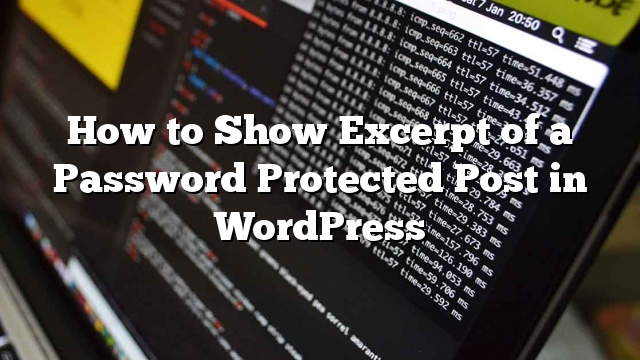Alam mo ba na maaari mong protektahan ang password ng iyong mga post sa WordPress? Bilang default, ang WordPress ay hindi nagpapakita ng mga nilalaman ng isang protektadong post sa mga gumagamit maliban kung ipinasok ang isang password. Gayunpaman, may ilang mga paraan na maaari mong password protektahan ang mga post habang nagpapakita pa rin ng isang teaser o sipi. Sa artikulong ito, ipapakita namin sa iyo kung paano ipakita ang sipi ng isang post na protektado ng password sa WordPress.

Paraan 1: Mano-manong Ipinapakita Ang sipi ng isang Protektadong Post
Ang unang bagay na kailangan mong gawin ay ang kopyahin at i-paste ang snippet ng code na ito sa mga function.php ng tema ng iyong anak o isang plugin ng WordPress na tukoy sa site.
function wpb_protected_excerpt ($ excerpt) {
kung (post_password_required ()) {
$ post = get_post ();
$ excerpt = $ post-> post_excerpt;
}
bumalik $ excerpt;
}
add_filter ('the_excerpt', 'wpb_protected_excerpt');
function wpb_protected_excerpt_posts ($ content) {
kung (post_password_required () && is_single ()) {
$ post = get_post ();
bumalik $ post-> post_excerpt. $ na nilalaman;
}}
add_filter ('the_content', 'wpb_protected_excerpt_posts', 10);
Pumunta ngayon sa screen ng Post sa WordPress upang i-edit ang iyong pinoprotektahang post na password at mag-click sa pindutan ng pagpipilian sa screen sa tuktok ng pahina. Ito ay magbubunyag ng isang menu na may maraming mga pagpipilian. Kailangan mong tiyakin na ang checkbox sa tabi ng sipi ay naka-check.

Ipapakita nito ang excetpt meta box sa ibaba ng editor ng post. Maaari mong ipasok ang sipi ng iyong post sa kahon na ito.

Bago i-publish ang iyong post tiyakin na protektado ito ng password. Ngayon ay maaari mong bisitahin ang iyong website, at magagawa mong makita ang sipi para sa post na protektado ng password sa WordPress.

Paraan 2: Paggamit ng isang Plugin upang Limitahan ang Nilalaman
Ang paggamit ng mga post na protektado ng password ay mas madali, ngunit hindi ito nagbibigay sa iyo ng kontrol na kailangan mo upang matiyak na ang mga tamang user ay may access sa post.
Kung nagpapatakbo ka ng isang multi-user na WordPress na site, o nais mong buksan ang iyong site para sa pagpaparehistro, pagkatapos ay gumagamit ng isang plugin upang paghigpitan ang access sa mga post ay isang mas mahusay na pagpipilian.
Pinapayagan ka nitong kontrolin kung aling mga user ang may access sa iyong mga pinoprotektahang post, at madali mong makontrol kung gaano karaming nilalaman ang nais mong ipakita sa ibang mga user. Isipin ito bilang isang pagiging miyembro ng site na may maramihang mga antas ng subscription.
Ang unang bagay na kailangan mong gawin ay i-install at isaaktibo ang plugin ng Limitasyon ng Nilalaman Pro. Sa pag-activate, kailangan mong bisitahin Paghigpitan »Mga Setting upang i-configure ang plugin.

Kakailanganin mong ibigay ang mga mensahe ng mga user na makikita kapag wala silang pahintulot upang tingnan ang isang protektadong nilalaman. Sa sandaling tapos ka na i-click lamang ang pindutan ng save na pagbabago upang i-imbak ang iyong mga setting.
Ngayon ay maaari kang lumikha ng isang bagong post o i-edit ang isang umiiral na post na nais mong protektahan. Idagdag lamang ang nilalaman na nais mong ipakita bilang sipi sa lugar ng nilalaman ng post, at pagkatapos ay i-wrap ang natitirang bahagi ng nilalaman na nais mong itago sa pagitan [pagbawalan] [/ paghigpitan] mga tag.

Mahalaga : Hindi mo kailangang gumawa ng post na protektado ng post mula sa menu ng pag-publish.
Maaari ka ring magpakita ng sipi sa lahat ng mga gumagamit at magbigay ng access sa mga naka-log in lamang sa mga gumagamit, sa pamamagitan ng paggamit ng meta box ng Pagharang ng Nilalaman sa ibaba ng editor ng post. Lagyan lamang ng check ang kahon sa tabi ng sipi at pumili ng papel ng gumagamit.
Ang pagpili ng isang ginagawang user ng subscriber ay magpapahintulot sa lahat ng mga nakarehistrong user sa iyong site na tingnan ang post kapag sila ay naka-log in. Ang mga hindi naka-log in na mga user ay makakakita lamang ng sipi.

Pagbebenta ng Premium na Nilalaman sa Iyong Site
Pinipigilan ka rin ng Restrict Content Pro na magbenta ka ng mga membership para sa premium na nilalaman. Maaari kang tumanggap ng mga pagbabayad gamit ang Stripe, PayPal, at Braintree.

Maaari kang lumikha ng mga pakete ng subscription para sa mga gumagamit na maaari nilang mapili mula sa pagrehistro sa iyong site. Maaari kang magpasya kung anong mga user ng nilalaman ang maaaring ma-access para sa kanilang antas ng subscription. Maaari ka ring magkaroon ng maramihang mga antas ng subscription.
Para sa detalyadong mga tagubilin, mangyaring tingnan ang aming gabay kung paano paghigpitan ang nilalaman sa mga nakarehistrong user sa WordPress.
Umaasa kami na ang artikulong ito ay nakatulong sa iyo na ipakita ang sipi para sa mga naka-protektadong post sa password sa WordPress